作者:三郎老师
剪映专业版可以对我们自己上传的音频或者软件自带的音频添加到轨道后进行踩点,然后制作卡点视频;如果对软件自动踩的点不满意,还可以进行手动踩点。
那剪映专业版可以删除手动或自动踩的点吗?比如删除全部的点,或者只删除某几个点?答案是可以的,下面三郎老师就教大家操作步骤!
步骤一,打开剪映专业版,新建一个草稿;
步骤二,向轨道中添加一个音频文件,三郎老师以自动踩点为例给大家介绍;选中轨道上的音频文件,然后单击时间线上方的“自动踩点”图标,接着单击“踩节拍I”,如下图所示;
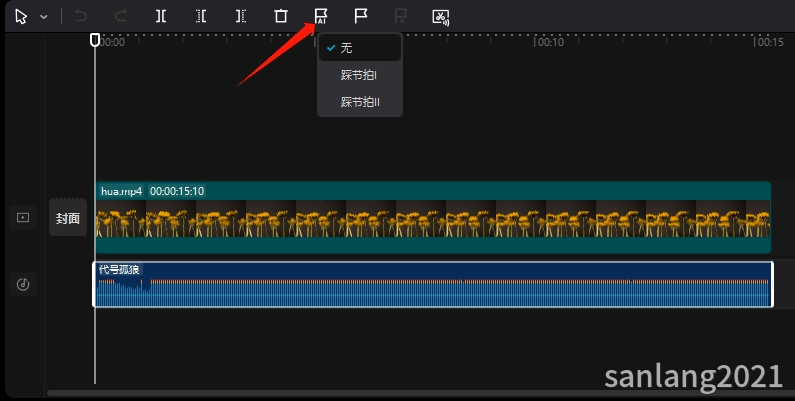
步骤三,单击“踩节拍I”之后,音频素材上已经添加了节拍点,如下图所示;

步骤四,删除踩点;分两种情况,一种是删除全部的踩点,另一种是删除某一个或几个踩点!
删除所有的踩点;
操作方法非常简单,就是选中轨道上已经踩点的音频文件,在时间线上方单击“清空踩点”,如下图所示;单击之后就会删除所有的踩点!
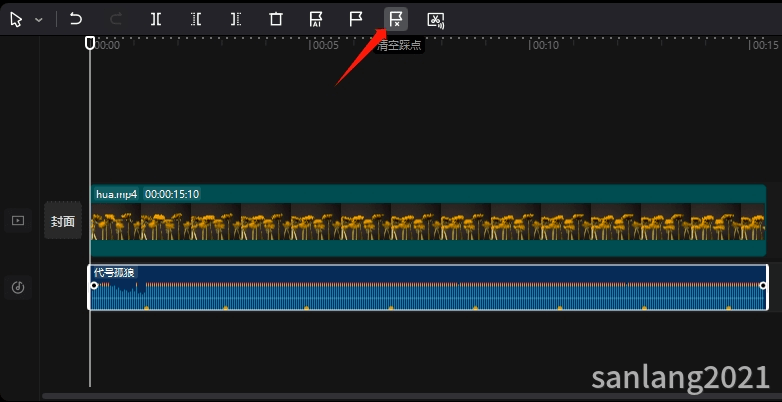
删除某一个或几个踩点;
移动播放指示器到某一个踩点上,这个时候这个踩点就会变大,表示我们选中了这个踩点,单击“删除踩点”这个图标,如下图所示,或者直接按快捷键Ctrl+J,也可以快速删除这个踩点!

剪映专业版目前删除踩点的形式只有两种,一种是删除所有的点,还有一种形式就是一次只能删除一个点,如果想删除多个踩点,只能一个一个重复操作,没有其它快捷方法,不能连续或不连续选择多个踩点!
以上就是三郎老师给大家介绍的“剪映专业版手动或自动踩的点可以删除吗”相关知识,希望对你学习这款软件有所帮助!
操作剪映专业版遇到问题欢迎咨询我,我的微信号:sanlang2021,老师的几句话可能解决你几小时解决不了的问题!
或付费29元进老师的指导群,实时获得老师在线咨询指导!
加我时备注“剪映关键帧”,免费送关键帧教程!
三郎老师制作了三套剪映专业版的精品付费教程,三郎出品,必属精品!
基础篇教程
剪映专业版关键帧教程
剪映专业版案例篇教程
三郎老师还录制了会声会影、傻丫头字幕精灵、premiere、audition、camtasia、edius等视频教程,三郎出品,必属精品!
同时欢迎关注我的微信公众号:三郎会声会影,及时收到更新的知识!
知识有价,时间无价!
